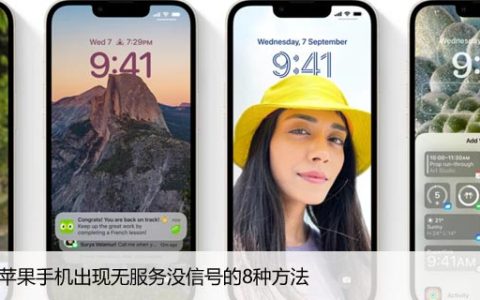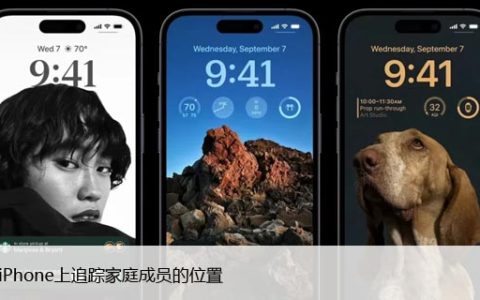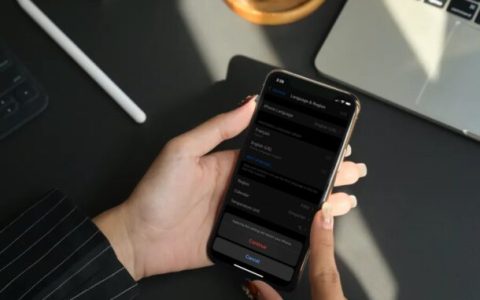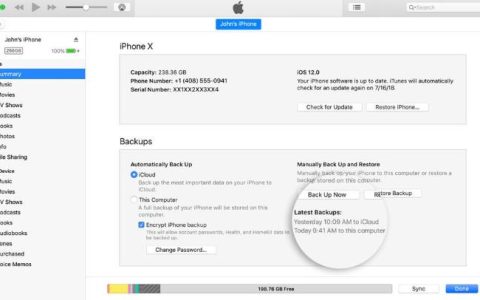如果需要,您可以通过转到设备上的“面容ID设置”暂时禁用面容ID或完全关闭iPhone和iPad上的面容ID。
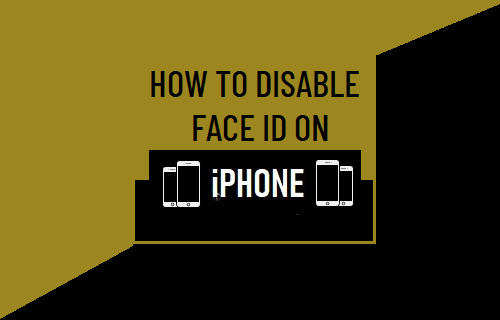
在苹果手机和iPad上关闭或禁用面容ID
为了保护您的设备并为您提供方便,除了通常的 4 位或 6 位锁屏密码外,Apple 还提供了在 iPhone 和 iPad 上启用面容 ID 和触控 ID 的选项。
如果您遇到有人可能使用 Face ID 访问您的设备的情况,您可以在您的设备上暂时禁用此功能。
如果您不想使用 Face ID,您可以完全关闭 iPhone 上的 Face ID 功能,即使您已经在您的设备上启用了 Face ID。
1. 关闭 iPhone 和 iPad 上的面容 ID
您可以在 iPhone 或 iPad 上关闭 Face ID,方法是转到“设置” > “Face ID 和密码”并关闭位于“Face ID 密码”部分下的所有选项。
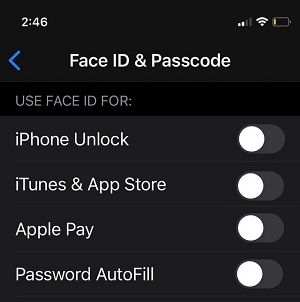
在此之后,您的 iPhone 将不再提示您使用 Face ID 进行身份验证,而是提示您输入密码。
2. 暂时禁用 iPhone 上的面容 ID
您可以临时快速禁用 Face ID,防止任何人通过将设备对准您的面部来解锁您的设备。
转到“设置” > “通用” > “关机” > 在下一个屏幕上,点击“取消”按钮,这将暂时禁用您设备上的 Face ID。
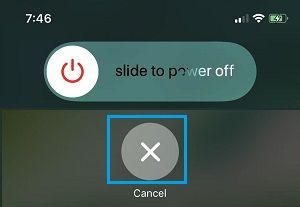
在此之后,任何试图解锁您设备的人都将被提示输入锁屏密码,并且任何人都无法使用 Face ID 访问您的设备。
如上所述,此方法会暂时禁用 Face ID。一旦您使用密码登录设备,面容 ID 将再次开始在您的设备上工作。
暂时禁用面容 ID 的其他方法
根据 Apple 的说法,当执行以下任何操作时,iPhone 和 iPad 上的 Face ID 功能会暂时禁用。
1. 5次Face ID尝试失败后
2.当 iPhone 关机时(设置 > 通用 > 关机)
3.当 iPhone 保持锁定状态且 48 小时未使用时
4.当使用“查找我的 iPhone”远程锁定iPhone 时。